红蜻蜓抓图精灵是一款图像捕捉软件,用户可以在红蜻蜓抓图精灵中进行截图,软件可以截图的的东西有很多比如:整个屏幕、活动窗口、选定区域、固定区域、选定控件、选定菜单等,让用户可以将自己需要的每一张截图都好好的截下来。


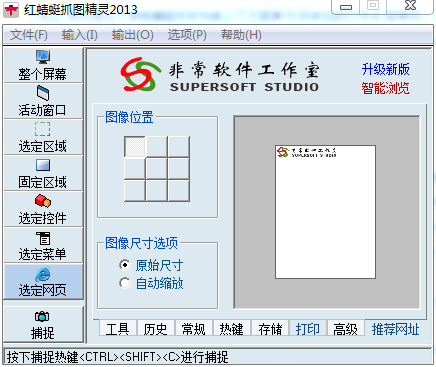
此功能专为对屏幕捕捉图像有较高处理需求的用户设计。通过此功能,用户可以设定及使用第三方图像编辑工具对屏幕捕捉图像进行编辑处理。通过选择【捕捉预览窗口】->【工具】菜单->【外接图片编辑器】菜单中的菜单项,可以进行外接图片编辑器的设定,设置外接图片编辑器后,可以使用外接图片编辑器对图片进行编辑处理。
升级助手功能
此功能组件可以检查红蜻蜓抓图精灵新版本并自动进行软件升级,协助用户高效便捷地将红蜻蜓抓图精灵升级到最新版本。
实用工具功能
系统内置实用工具集,提供屏幕取色、天气、万年历、搜索引擎、IP查询、手机号归属查询、英汉互译等实用工具,满足用户的多样化使用需求。支持界面换肤
软件内置皮肤管理器,提供数十款风格各异的精美皮肤供用户随意选择使用,满足用户的个性化审美需求。
用户体验中心
提供快捷上网体验、用户福利专区、在线皮肤中心、新手速成指南、常见问题解答等内容,有助于用户操作体验的提升。
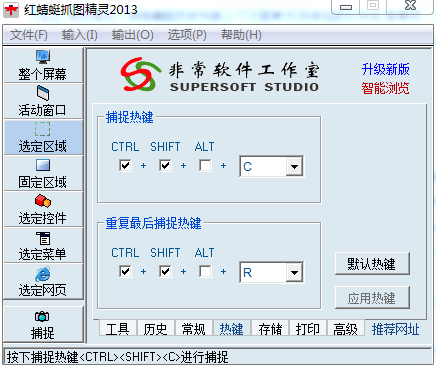
2、具有多种输出方式,分别是文件、剪贴板、画图、打印机。
3、定时自动截图功能,借助软件实用工具中的定时任务助手工具,用户可以设置定时自动捕捉整个屏幕(支持多显示器屏幕捕捉)/活动窗口,捕捉后能够按设定格式自动保存截图文件,实现无人值守情况下的自动化屏幕截图。
4、捕捉历史功能,在主窗口中提供捕捉历史选项。显示捕捉图像文件的历史列表,捕捉历史划分为全部、今天、过去7天、更早等4个时间段,方便用户根据时间对历史截图文件进行查看、编辑、管理,同时捕捉历史具有搜索功能,可以根据输入的搜索词对捕捉历史进行快速搜索。捕捉历史的生成策略设计4个选项供用户选择:总是生成捕捉历史、仅生成已保存截图的捕捉历史、仅生成未保存截图的捕捉历史、不生成任何捕捉历史。
1、选择捕捉方式:红蜻蜓抓图精灵具有多种捕捉方式,分别是整个屏幕、活动窗口、选定区域、固定区域、选定控件、选定菜单、选定网页等,用户在捕捉之前可以对捕捉方式进行适当的设置,以获得符合用户要求的捕捉图像。·捕捉方式设置方法1 选择[主窗口]->[输入]菜单中任意一个捕捉方式菜单项。捕捉方式设置方法2 选择[主窗口]左侧按钮组中的任意一个捕捉方式按钮。·捕捉方式设置方法3 选择[托盘图标右键菜单]->[输入选项]子菜单中的任意一个捕捉方式菜单项。
注意:当使用[重复最后捕捉热键]进行捕捉时,软件将不是按用户当前选择的捕捉方式捕捉,而是使用最后一次成功捕捉时所用的捕捉方式进行捕捉。
2、选择输出方式:红蜻蜓抓图精灵具有多种输出方式,分别是文件、剪贴板、画图、打印机等,用户在捕捉之前可以对图像输出方式进行适当的设置,以获得符合用户要求的输出。·输出方式设置方法1 选择[主窗口]->[输出]菜单中任意一个输出方式菜单项。输出方式设置方法2 选择[托盘图标右键菜单]->[输出选项]子菜单中的任意一个输出方式菜单项。
3、设置捕捉常规选项:
设置捕捉光标,用户可以选择捕捉图像时是否同时捕捉光标。设置方法1:选择[主窗口]->[常规]选项卡->[捕捉图像时,同时捕捉光标]选项。·设置方法2:选择[托盘图标右键菜单]->[输入选项]菜单项->[包含光标]菜单项。
设置捕捉图像后显示预览窗口,用户可以选择在捕捉完成后是否显示捕捉预览窗口。设置方法1:选择[主窗口]->[常规]选项卡->[捕捉图像后,显示预览窗口]选项。设置方法2:选择[托盘图标右键菜单]->[输出选项]菜单项->[预览窗口]菜单项。
设置显示光标辅助线,选择在选定区域捕捉时是否显示光标辅助线。设置方法:选择[主窗口]->[常规]选项卡->[选定区域捕捉时,显示光标辅助线]选项。
设置显示屏幕放大镜,当进行区域捕捉时,可以设置是否显示屏幕放大镜,以便精确地进行图像捕捉。·设置方法1:在选定区域捕捉方式下,选择[主窗口]->[常规]选项卡->[选定区域捕捉时,显示屏幕放大镜]选项;在固定区域捕捉方式下,选择[主窗口]->[常规]选项卡->[捕捉的固定区域小于25x25时,显示屏幕放大镜]选项。设置方法2:在区域捕捉方式下的捕捉过程中,按下[F8]键进行放大镜的显示/隐藏切换。
设置区域闪烁显示,在进行选定控件、选定网页捕捉时可以设置选区边框是否闪烁显示。设置方法:在选定控件捕捉方式下,选择[主窗口]->[常规]选项卡->[选定控件捕捉时,鼠标指向的区域闪烁显示]选项;在选定网页捕捉方式下,选择[主窗口]->[常规]选项卡->[选定网页捕捉时,鼠标指向的网页区域闪烁显示]选项。
设置捕捉层叠菜单,在选定菜单捕捉时可以设置是否捕捉层叠(级联)菜单。设置方法:选择[主窗口]->[常规]选项卡->[选定菜单捕捉时,捕捉层叠菜单]选项。
4、设置捕捉高级选项
设置延迟捕捉,该功能实现在按下捕捉热键或选择捕捉按钮后,程序按照用户设定的时间等待,直到经历了用户设定延迟时间方开始捕捉操作。·启用延迟设置方法1:选择[主窗口]->[高级]选项卡->[捕捉图像前进行延迟]选项。启用延迟设置方法2:选择[托盘图标右键菜单]->[捕捉选项]菜单项->[捕捉前进行延迟]菜单项。延迟时间设置方法:在[主窗口]->[高级]选项卡->[捕捉图像前进行延迟]选项后[延迟时间]输入框中输入要延迟的时间(1-60秒)。
设置显示倒数计秒,在设置了延迟捕捉的前提下,可以选择捕捉图像前的延迟期间是否显示倒数计秒浮动窗口。·设置方法:选择[主窗口]->[高级]选项卡->[捕捉图像前延迟期间,显示倒数计秒]选项。
设置捕捉图像时隐藏红蜻蜓抓图精灵窗口,可以选择在捕捉图像时是否自动隐藏红蜻蜓抓图精灵窗口。·设置方法1:选择[主窗口]->[高级]选项卡->[捕捉图像时,自动隐藏红蜻蜓抓图精灵窗口]选项。·设置方法2:选择[托盘图标右键菜单]->[捕捉选项]菜单项->[捕捉时隐藏红蜻蜓抓图精灵窗口]菜单项。
设置播放捕捉成功提示声音,选择在捕捉完成时是否播放捕捉成功的提示声音。设置方法1:选择[主窗口]->[高级]选项卡->[捕捉完成时,播放捕捉成功提示声音]选项。·设置方法2:选择[托盘图标右键菜单]->[捕捉选项]菜单项->[捕捉后播放提示声音]菜单项。
设置捕捉图像上添加水印,选择在捕捉图像上是否添加水印。设置方法1:选择[主窗口]->[高级]选项卡->[捕捉图像上添加水印]选项。设置方法2:选择[托盘图标右键菜单]->[捕捉选项]菜单项->[捕捉图像上添加水印]菜单项。
如何抓图
1.打开红蜻蜓抓图精灵截图工具,想要截图,先选择截图方式,有整个屏幕的,有活动窗口的,有选定区域等各种类别。这里先学选定区域截图。单击选定区域按钮。
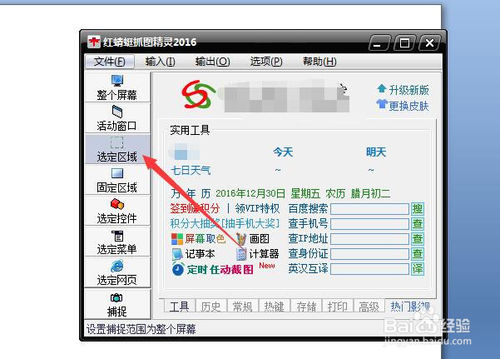
2.然后,单击捕捉按钮,开始确定截图范围。范围确定后,单击一下就完成截图。所截取的图自动进入图片编辑窗口。
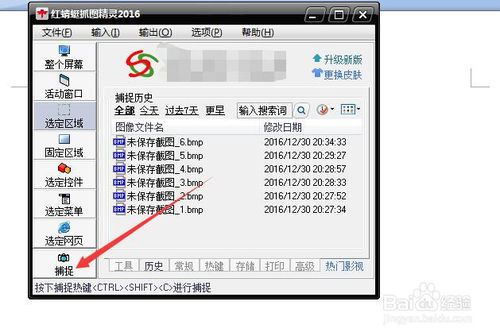
3.最常见的编辑就是给图片加文字或图形进行编号或识别。单击文字工具T。
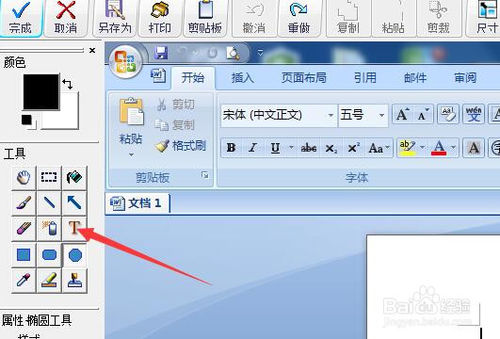
4.画一个文本框,在弹出的窗口里,单击数字编号,选择数字①。
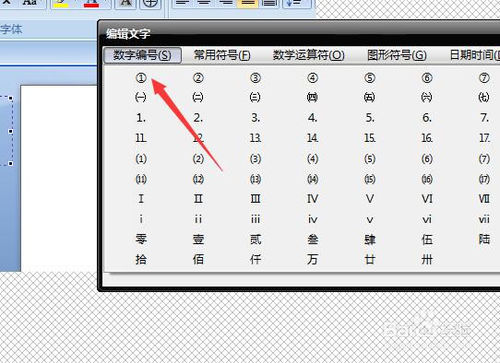
5.然后调整数字大小,单击字号,把字号设置为二号。
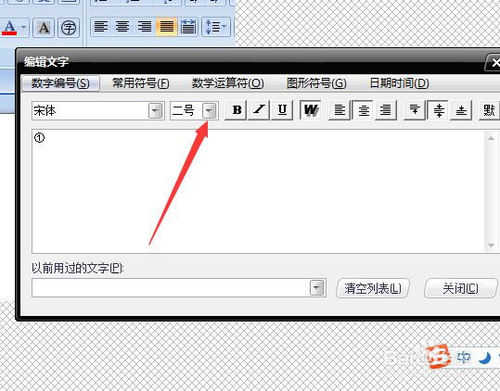
6.如果要设置字体颜色,可以在左边的工具栏设置一下前景色,比如红色,这样,我们添加的编号就是红色的。
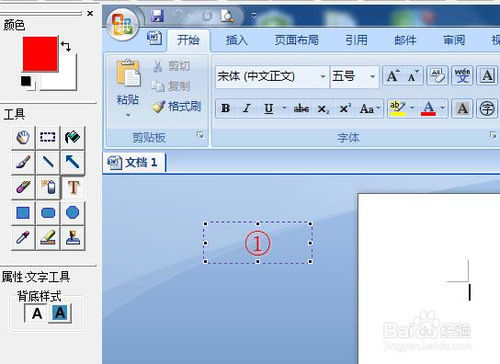
7.除了插入数字编号,还可以插入图形符号等,选择常用符号,单击五角星,就可以插入一个五角星。
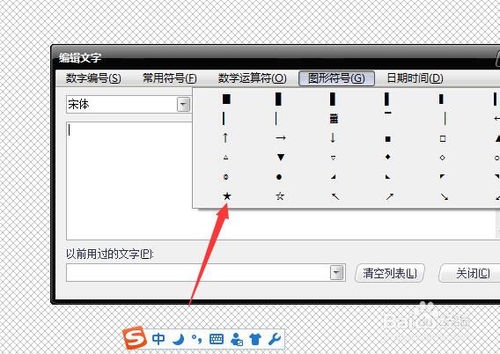
8.图片编辑好了以后,单击完成菜单可以自动保存到剪贴板,然后粘贴到别的地方。或者单击另存为菜单把图片保存下来备用。

有用户反映红蜻蜓抓图精灵界面部分文字显示为乱码。出现此问题,是由于英文版操作系统用户未正确安装简体中文语言包并进行合适的设置。请英文版操作系统用户到微软网站下载简体中文语言包进行安装,然后进入【控制面板】->【区域和语言选项】,选择【高级】选项卡,将【非 Unicode 程序的语言】设置为“中文(中国)”,确定后重新启动计算机。注:此方法的有效性在WinXP 64位版(英文)及Win7 英文企业版环境下得以验证,理论上亦适用于其它版本的英文操作系统。
2、如何快速将Flash当前帧捕捉成图片?
有用户反映使用红蜻蜓抓图精灵捕捉SWF、FLV等Flash画面时,每次都要用光标拖动选区来捕捉很麻烦,其实可以使用选定控件的捕捉方式进行快速捕捉。以下是快速捕捉Flash图片的操作步骤:第一步:单击红蜻蜓抓图精灵主界面左侧按钮组中的【选定控件】按钮(或选择主界面菜单栏【输入】菜单中的【选定控件】菜单项);第二步:使用键盘Alt+Tab键前置待捕捉的Flash所在的窗口;第三步:按下捕捉热键(或捕捉按钮、捕捉菜单),以开始捕捉;第四步:移动鼠标到待捕捉的Flash上方,按下鼠标左键(或键盘Enter键)完成对Flash当前帧图像的捕捉。
3、如何进行快速抓图?
部分用户反映红蜻蜓抓图精灵抓图后会出现预览窗口,保存抓图时还会出现保存对话框,使得抓图过程不能一气呵成。其实只要对红蜻蜓抓图精灵进行几步简单的设置,即可实现快速抓图功能。以下是快速抓图设置步骤:第一步:单击红蜻蜓抓图精灵主界面菜单栏中的【输出】菜单,然后单击【文件】菜单项,以便【文件】菜单项前的“√”出现;第二步:单击红蜻蜓抓图精灵主界面菜单栏中的【输出】菜单,然后单击【预览窗口】菜单项,取消【预览窗口】菜单项前的“√”;第三步:单击红蜻蜓抓图精灵主界面【热键】选项卡,进入【热键】选项页,在其中设置一个您顺手的捕捉热键(如:F12);第四步:单击红蜻蜓抓图精灵主界面【存储】选项卡,进入【存储】选项页,取消【输出图像文件时,显示文件名称询问窗口】复选项前的“√”,并根据实际情况设置捕捉图像文件名模板、图像保存目录及图像保存格式;第五步:单击红蜻蜓抓图精灵主界面【高级】选项卡,进入【高级】选项页,取消【捕捉图像前进行延迟】和【捕捉完成时,播放捕捉成功提示声音】复选项前的“√”(这两个选项会延长抓图时间)。进行上述几步设置后,您想抓图的时候只要按下捕捉热键(如:F12),红蜻蜓抓图精灵就能立即进行抓图并将图像自动保存到您设置好的图像保存目录中,抓图过程一气呵成,极大地简化了抓图操作,能充分满足您快速抓图的需求。
2.增强选定区域捕捉功能,在选定区域捕捉方式下按住“shift”键,能够选取出正方形捕捉区域,方便用户截取正方形图像。
3.捕捉预览窗口/图像编辑窗口中新增加马赛克、特效等图像美化功能(借助第三方图片浏览/编辑软件),轻松为截图添加更炫彩的效果。
4.增强捕捉历史功能,通过外接图片编辑器进行的截图编辑操作也能够生成捕捉历史(历史选项需设置为[总是生成捕捉历史]),方便用户管理外接图片编辑器处理过的截图。
5.优化捕捉历史部分逻辑,在捕捉历史上下文菜单中新增加[浏览]菜单项,双击捕捉历史条目也能快速浏览历史截图。
6.对内置的红蜻蜓抓图精灵升级助手进行版本升级,新版本修正了“红蜻蜓抓图精灵升级助手下载较大文件时下载进度显示异常”、“使用传统皮肤时,红蜻蜓抓图精灵升级助手启动报错”的bug。
7.修正“红蜻蜓定时任务助手中一项定时任务执行后,其它定时任务的工具提示信息可能会出现错误显示”的bug。
8.修正“红蜻蜓定时任务助手中通过上下文菜单新建/编辑自动截图定时任务时,捕捉范围/截图格式选项菜单无法弹出”的bug。
9.修正“在某些系统环境下启动红蜻蜓抓图精灵软件,程序低概率出错无法正常运行”的bug。
10.修正“捕捉预览/图像编辑窗口[文字工具]->[编辑文字]对话框存在低概率尺寸异常”的bug。
11.修正“在某些特定情况下,捕捉历史列表中底部条目无法响应鼠标点击事件”的bug。
12.修正“在某些系统环境下已安装flash播放控件,但却提示‘缺少flash播放控件',无法显示捕捉预览(图像编辑)窗口”的bug。
13.修正外接图片编辑器工具中存在的一个bug。
14.其它细微修改。
·硬件配置:Intel 486DX with 64MB RAM(推荐128MB以上内存)
·磁盘空间:10MB 以上的自由磁盘空间

【基本介绍】
红蜻蜓抓图精灵(RdfSnap)是由非常软件工作室开发的一款完全免费的专业级屏幕捕捉软件,能够让用户比较方便地捕捉到需要的屏幕截图。
【官方介绍】
红蜻蜓抓图精灵(RdfSnap) 是一款完全免费的专业级屏幕捕捉软件,能够让您得心应手地捕捉到需要的屏幕截图。捕捉图像方式灵活,主要可以捕捉整个屏幕、活动窗口、选定区域、固定区域、选定控件、选定菜单、选定网页等,图像输出方式多样,主要包括文件、剪贴板、画图和打印机。软件具有屏幕取色、捕捉历史、捕捉光标、设置捕捉前延时、显示屏幕放大镜、自定义捕捉热键、图像文件自动按时间或模板命名、捕捉成功声音提示、重复最后捕捉、预览捕捉图片、图像打印、图像裁切、图像去色、图像反色、图像翻转、图像任意角度旋转、图像大小设置、常用图片编辑、外接图片编辑器、墙纸设置、水印添加、实用工具等功能。借助实用工具中的定时任务助手工具,还可以轻松实现包括定时自动截图在内的多种定时任务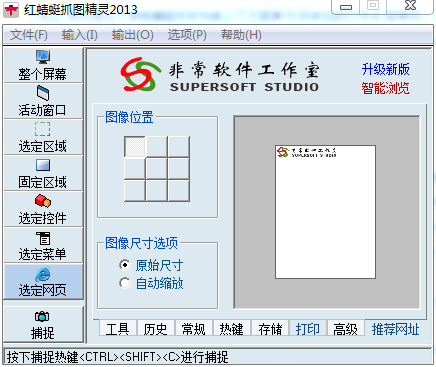
【软件介绍】
外接图片编辑器功能此功能专为对屏幕捕捉图像有较高处理需求的用户设计。通过此功能,用户可以设定及使用第三方图像编辑工具对屏幕捕捉图像进行编辑处理。通过选择【捕捉预览窗口】->【工具】菜单->【外接图片编辑器】菜单中的菜单项,可以进行外接图片编辑器的设定,设置外接图片编辑器后,可以使用外接图片编辑器对图片进行编辑处理。
升级助手功能
此功能组件可以检查红蜻蜓抓图精灵新版本并自动进行软件升级,协助用户高效便捷地将红蜻蜓抓图精灵升级到最新版本。
实用工具功能
系统内置实用工具集,提供屏幕取色、天气、万年历、搜索引擎、IP查询、手机号归属查询、英汉互译等实用工具,满足用户的多样化使用需求。支持界面换肤
软件内置皮肤管理器,提供数十款风格各异的精美皮肤供用户随意选择使用,满足用户的个性化审美需求。
用户体验中心
提供快捷上网体验、用户福利专区、在线皮肤中心、新手速成指南、常见问题解答等内容,有助于用户操作体验的提升。
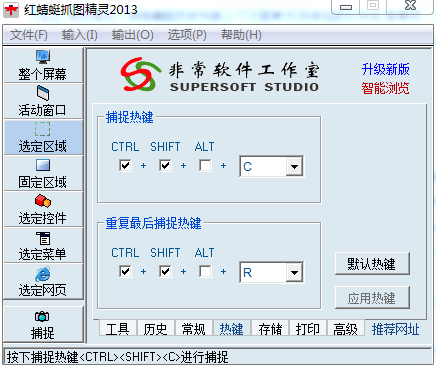
【软件特色】
1、有多种捕捉方式,分别是整个屏幕、活动窗口、选定区域、固定区域、选定控件、选定菜单、选定网页。其中整个屏幕、活动窗口、选定区域、固定区域、选定控件等捕捉方式还支持多显示器环境:整个屏幕捕捉模式能够对任意一个主/副显示器的整个屏幕进行捕捉,也可以自动侦测捕捉主窗口所在的显示器屏幕,还支持将所有显示器的屏幕捕捉成一张截图;活动窗口、选定区域、固定区域和选定控件可以对多个显示器中的活动窗口/选定区域/选定控件进行跨屏幕捕捉。2、具有多种输出方式,分别是文件、剪贴板、画图、打印机。
3、定时自动截图功能,借助软件实用工具中的定时任务助手工具,用户可以设置定时自动捕捉整个屏幕(支持多显示器屏幕捕捉)/活动窗口,捕捉后能够按设定格式自动保存截图文件,实现无人值守情况下的自动化屏幕截图。
4、捕捉历史功能,在主窗口中提供捕捉历史选项。显示捕捉图像文件的历史列表,捕捉历史划分为全部、今天、过去7天、更早等4个时间段,方便用户根据时间对历史截图文件进行查看、编辑、管理,同时捕捉历史具有搜索功能,可以根据输入的搜索词对捕捉历史进行快速搜索。捕捉历史的生成策略设计4个选项供用户选择:总是生成捕捉历史、仅生成已保存截图的捕捉历史、仅生成未保存截图的捕捉历史、不生成任何捕捉历史。
【使用方法】
捕捉前设置1、选择捕捉方式:红蜻蜓抓图精灵具有多种捕捉方式,分别是整个屏幕、活动窗口、选定区域、固定区域、选定控件、选定菜单、选定网页等,用户在捕捉之前可以对捕捉方式进行适当的设置,以获得符合用户要求的捕捉图像。·捕捉方式设置方法1 选择[主窗口]->[输入]菜单中任意一个捕捉方式菜单项。捕捉方式设置方法2 选择[主窗口]左侧按钮组中的任意一个捕捉方式按钮。·捕捉方式设置方法3 选择[托盘图标右键菜单]->[输入选项]子菜单中的任意一个捕捉方式菜单项。
注意:当使用[重复最后捕捉热键]进行捕捉时,软件将不是按用户当前选择的捕捉方式捕捉,而是使用最后一次成功捕捉时所用的捕捉方式进行捕捉。
2、选择输出方式:红蜻蜓抓图精灵具有多种输出方式,分别是文件、剪贴板、画图、打印机等,用户在捕捉之前可以对图像输出方式进行适当的设置,以获得符合用户要求的输出。·输出方式设置方法1 选择[主窗口]->[输出]菜单中任意一个输出方式菜单项。输出方式设置方法2 选择[托盘图标右键菜单]->[输出选项]子菜单中的任意一个输出方式菜单项。
3、设置捕捉常规选项:
设置捕捉光标,用户可以选择捕捉图像时是否同时捕捉光标。设置方法1:选择[主窗口]->[常规]选项卡->[捕捉图像时,同时捕捉光标]选项。·设置方法2:选择[托盘图标右键菜单]->[输入选项]菜单项->[包含光标]菜单项。
设置捕捉图像后显示预览窗口,用户可以选择在捕捉完成后是否显示捕捉预览窗口。设置方法1:选择[主窗口]->[常规]选项卡->[捕捉图像后,显示预览窗口]选项。设置方法2:选择[托盘图标右键菜单]->[输出选项]菜单项->[预览窗口]菜单项。
设置显示光标辅助线,选择在选定区域捕捉时是否显示光标辅助线。设置方法:选择[主窗口]->[常规]选项卡->[选定区域捕捉时,显示光标辅助线]选项。
设置显示屏幕放大镜,当进行区域捕捉时,可以设置是否显示屏幕放大镜,以便精确地进行图像捕捉。·设置方法1:在选定区域捕捉方式下,选择[主窗口]->[常规]选项卡->[选定区域捕捉时,显示屏幕放大镜]选项;在固定区域捕捉方式下,选择[主窗口]->[常规]选项卡->[捕捉的固定区域小于25x25时,显示屏幕放大镜]选项。设置方法2:在区域捕捉方式下的捕捉过程中,按下[F8]键进行放大镜的显示/隐藏切换。
设置区域闪烁显示,在进行选定控件、选定网页捕捉时可以设置选区边框是否闪烁显示。设置方法:在选定控件捕捉方式下,选择[主窗口]->[常规]选项卡->[选定控件捕捉时,鼠标指向的区域闪烁显示]选项;在选定网页捕捉方式下,选择[主窗口]->[常规]选项卡->[选定网页捕捉时,鼠标指向的网页区域闪烁显示]选项。
设置捕捉层叠菜单,在选定菜单捕捉时可以设置是否捕捉层叠(级联)菜单。设置方法:选择[主窗口]->[常规]选项卡->[选定菜单捕捉时,捕捉层叠菜单]选项。
4、设置捕捉高级选项
设置延迟捕捉,该功能实现在按下捕捉热键或选择捕捉按钮后,程序按照用户设定的时间等待,直到经历了用户设定延迟时间方开始捕捉操作。·启用延迟设置方法1:选择[主窗口]->[高级]选项卡->[捕捉图像前进行延迟]选项。启用延迟设置方法2:选择[托盘图标右键菜单]->[捕捉选项]菜单项->[捕捉前进行延迟]菜单项。延迟时间设置方法:在[主窗口]->[高级]选项卡->[捕捉图像前进行延迟]选项后[延迟时间]输入框中输入要延迟的时间(1-60秒)。
设置显示倒数计秒,在设置了延迟捕捉的前提下,可以选择捕捉图像前的延迟期间是否显示倒数计秒浮动窗口。·设置方法:选择[主窗口]->[高级]选项卡->[捕捉图像前延迟期间,显示倒数计秒]选项。
设置捕捉图像时隐藏红蜻蜓抓图精灵窗口,可以选择在捕捉图像时是否自动隐藏红蜻蜓抓图精灵窗口。·设置方法1:选择[主窗口]->[高级]选项卡->[捕捉图像时,自动隐藏红蜻蜓抓图精灵窗口]选项。·设置方法2:选择[托盘图标右键菜单]->[捕捉选项]菜单项->[捕捉时隐藏红蜻蜓抓图精灵窗口]菜单项。
设置播放捕捉成功提示声音,选择在捕捉完成时是否播放捕捉成功的提示声音。设置方法1:选择[主窗口]->[高级]选项卡->[捕捉完成时,播放捕捉成功提示声音]选项。·设置方法2:选择[托盘图标右键菜单]->[捕捉选项]菜单项->[捕捉后播放提示声音]菜单项。
设置捕捉图像上添加水印,选择在捕捉图像上是否添加水印。设置方法1:选择[主窗口]->[高级]选项卡->[捕捉图像上添加水印]选项。设置方法2:选择[托盘图标右键菜单]->[捕捉选项]菜单项->[捕捉图像上添加水印]菜单项。
如何抓图
1.打开红蜻蜓抓图精灵截图工具,想要截图,先选择截图方式,有整个屏幕的,有活动窗口的,有选定区域等各种类别。这里先学选定区域截图。单击选定区域按钮。
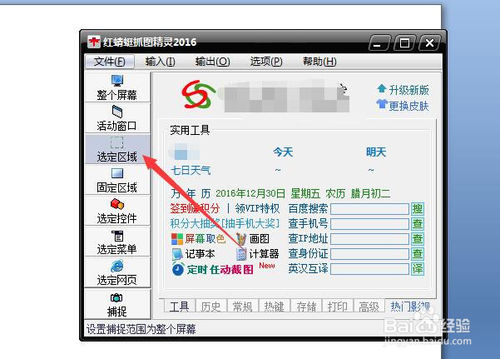
2.然后,单击捕捉按钮,开始确定截图范围。范围确定后,单击一下就完成截图。所截取的图自动进入图片编辑窗口。
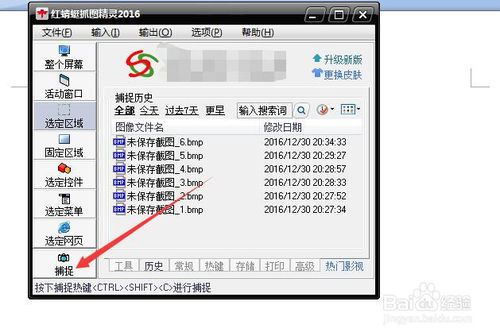
3.最常见的编辑就是给图片加文字或图形进行编号或识别。单击文字工具T。
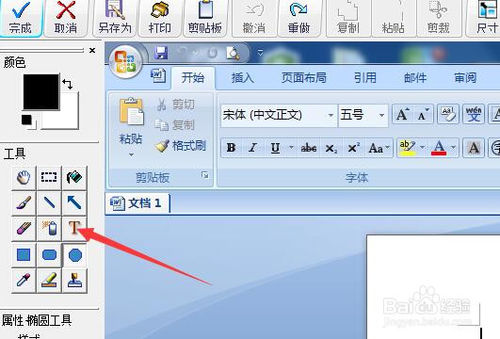
4.画一个文本框,在弹出的窗口里,单击数字编号,选择数字①。
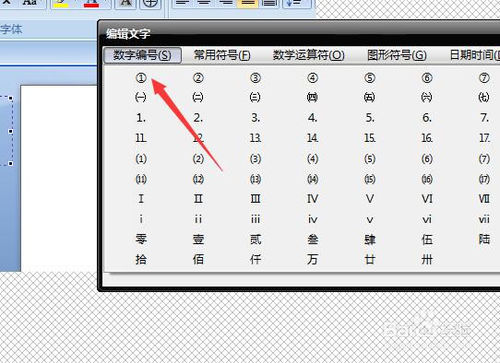
5.然后调整数字大小,单击字号,把字号设置为二号。
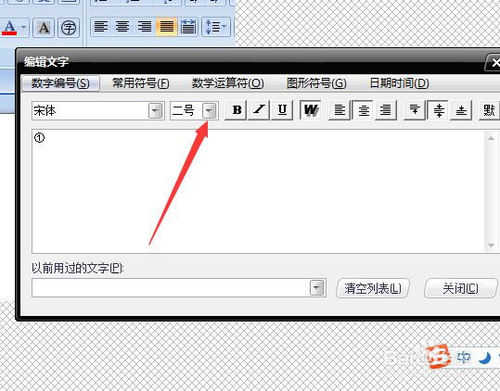
6.如果要设置字体颜色,可以在左边的工具栏设置一下前景色,比如红色,这样,我们添加的编号就是红色的。
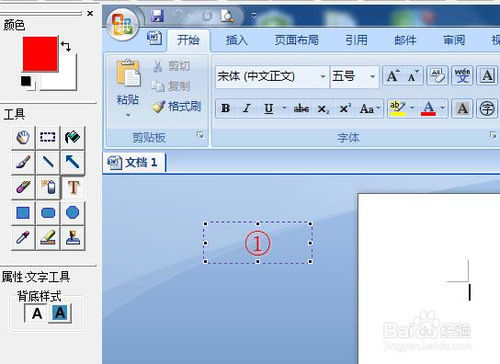
7.除了插入数字编号,还可以插入图形符号等,选择常用符号,单击五角星,就可以插入一个五角星。
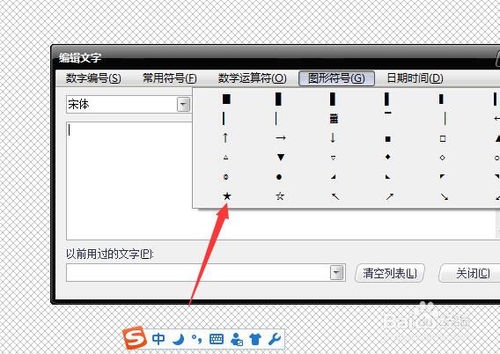
8.图片编辑好了以后,单击完成菜单可以自动保存到剪贴板,然后粘贴到别的地方。或者单击另存为菜单把图片保存下来备用。

【常见问题】
1、红蜻蜓抓图精灵界面文字有乱码。有用户反映红蜻蜓抓图精灵界面部分文字显示为乱码。出现此问题,是由于英文版操作系统用户未正确安装简体中文语言包并进行合适的设置。请英文版操作系统用户到微软网站下载简体中文语言包进行安装,然后进入【控制面板】->【区域和语言选项】,选择【高级】选项卡,将【非 Unicode 程序的语言】设置为“中文(中国)”,确定后重新启动计算机。注:此方法的有效性在WinXP 64位版(英文)及Win7 英文企业版环境下得以验证,理论上亦适用于其它版本的英文操作系统。
2、如何快速将Flash当前帧捕捉成图片?
有用户反映使用红蜻蜓抓图精灵捕捉SWF、FLV等Flash画面时,每次都要用光标拖动选区来捕捉很麻烦,其实可以使用选定控件的捕捉方式进行快速捕捉。以下是快速捕捉Flash图片的操作步骤:第一步:单击红蜻蜓抓图精灵主界面左侧按钮组中的【选定控件】按钮(或选择主界面菜单栏【输入】菜单中的【选定控件】菜单项);第二步:使用键盘Alt+Tab键前置待捕捉的Flash所在的窗口;第三步:按下捕捉热键(或捕捉按钮、捕捉菜单),以开始捕捉;第四步:移动鼠标到待捕捉的Flash上方,按下鼠标左键(或键盘Enter键)完成对Flash当前帧图像的捕捉。
3、如何进行快速抓图?
部分用户反映红蜻蜓抓图精灵抓图后会出现预览窗口,保存抓图时还会出现保存对话框,使得抓图过程不能一气呵成。其实只要对红蜻蜓抓图精灵进行几步简单的设置,即可实现快速抓图功能。以下是快速抓图设置步骤:第一步:单击红蜻蜓抓图精灵主界面菜单栏中的【输出】菜单,然后单击【文件】菜单项,以便【文件】菜单项前的“√”出现;第二步:单击红蜻蜓抓图精灵主界面菜单栏中的【输出】菜单,然后单击【预览窗口】菜单项,取消【预览窗口】菜单项前的“√”;第三步:单击红蜻蜓抓图精灵主界面【热键】选项卡,进入【热键】选项页,在其中设置一个您顺手的捕捉热键(如:F12);第四步:单击红蜻蜓抓图精灵主界面【存储】选项卡,进入【存储】选项页,取消【输出图像文件时,显示文件名称询问窗口】复选项前的“√”,并根据实际情况设置捕捉图像文件名模板、图像保存目录及图像保存格式;第五步:单击红蜻蜓抓图精灵主界面【高级】选项卡,进入【高级】选项页,取消【捕捉图像前进行延迟】和【捕捉完成时,播放捕捉成功提示声音】复选项前的“√”(这两个选项会延长抓图时间)。进行上述几步设置后,您想抓图的时候只要按下捕捉热键(如:F12),红蜻蜓抓图精灵就能立即进行抓图并将图像自动保存到您设置好的图像保存目录中,抓图过程一气呵成,极大地简化了抓图操作,能充分满足您快速抓图的需求。
【更新内容】
1.红蜻蜓抓图精灵启用全新设计的程序图标,新图标由多个几何图形构成,视觉效果上更为简洁美观。2.增强选定区域捕捉功能,在选定区域捕捉方式下按住“shift”键,能够选取出正方形捕捉区域,方便用户截取正方形图像。
3.捕捉预览窗口/图像编辑窗口中新增加马赛克、特效等图像美化功能(借助第三方图片浏览/编辑软件),轻松为截图添加更炫彩的效果。
4.增强捕捉历史功能,通过外接图片编辑器进行的截图编辑操作也能够生成捕捉历史(历史选项需设置为[总是生成捕捉历史]),方便用户管理外接图片编辑器处理过的截图。
5.优化捕捉历史部分逻辑,在捕捉历史上下文菜单中新增加[浏览]菜单项,双击捕捉历史条目也能快速浏览历史截图。
6.对内置的红蜻蜓抓图精灵升级助手进行版本升级,新版本修正了“红蜻蜓抓图精灵升级助手下载较大文件时下载进度显示异常”、“使用传统皮肤时,红蜻蜓抓图精灵升级助手启动报错”的bug。
7.修正“红蜻蜓定时任务助手中一项定时任务执行后,其它定时任务的工具提示信息可能会出现错误显示”的bug。
8.修正“红蜻蜓定时任务助手中通过上下文菜单新建/编辑自动截图定时任务时,捕捉范围/截图格式选项菜单无法弹出”的bug。
9.修正“在某些系统环境下启动红蜻蜓抓图精灵软件,程序低概率出错无法正常运行”的bug。
10.修正“捕捉预览/图像编辑窗口[文字工具]->[编辑文字]对话框存在低概率尺寸异常”的bug。
11.修正“在某些特定情况下,捕捉历史列表中底部条目无法响应鼠标点击事件”的bug。
12.修正“在某些系统环境下已安装flash播放控件,但却提示‘缺少flash播放控件',无法显示捕捉预览(图像编辑)窗口”的bug。
13.修正外接图片编辑器工具中存在的一个bug。
14.其它细微修改。
【配置要求】
操作系统:Win9x/Me/NT/2000/XP/Server2003·硬件配置:Intel 486DX with 64MB RAM(推荐128MB以上内存)
·磁盘空间:10MB 以上的自由磁盘空间

